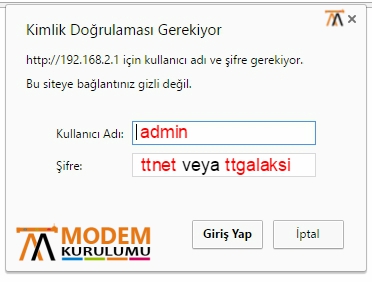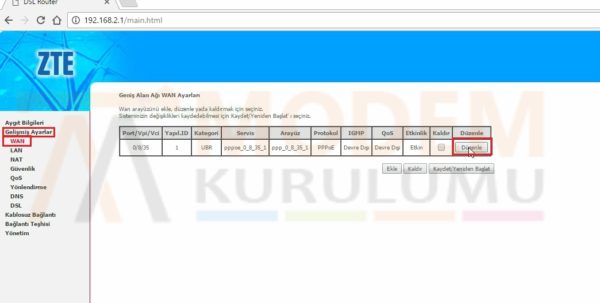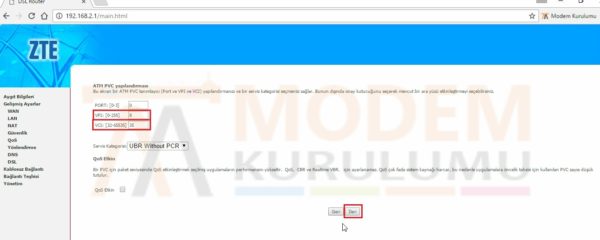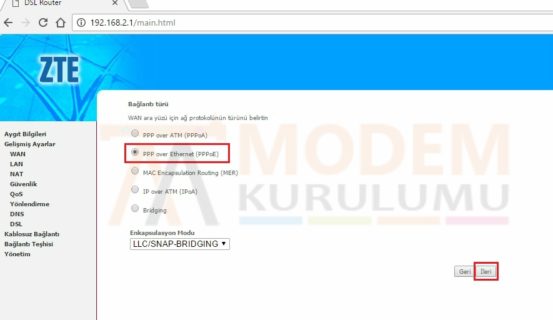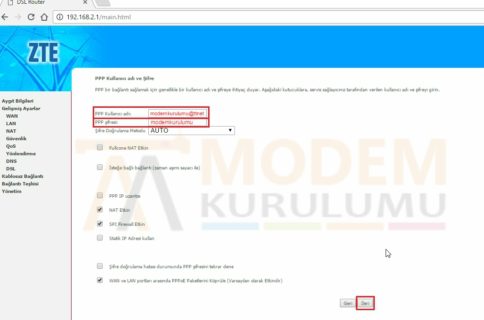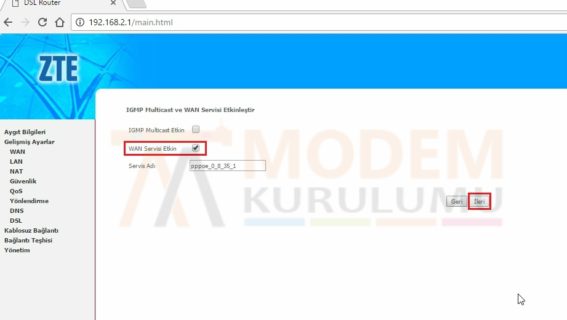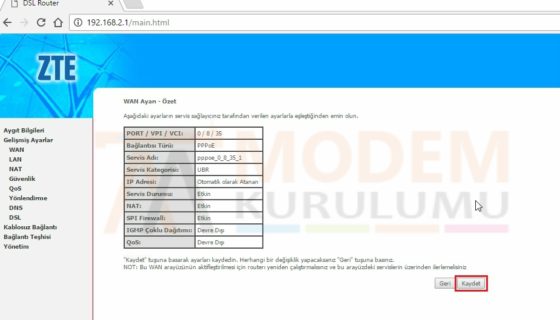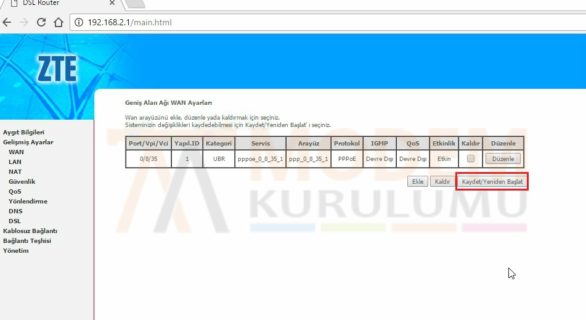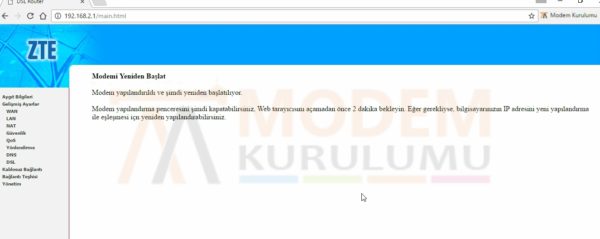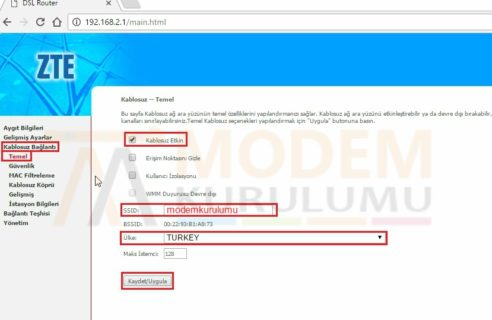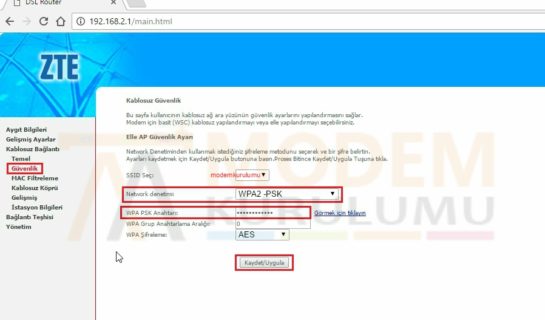Zte W300S Modem Kurulumu nasıl yapılır? Zte W300S eski arayüz modem kurulumu Zte W300S modem kablosuz ayarları nasıl yapılır? Zte W300S modem güncellemesi nasıl yapılır? Zte W300S modem arayüz şifresi Zte W300S Modem wifi şifresini değiştirme nasıl yapılır?
Modem kurulumunu gerçekleştirebilmeniz için servis sağlayıcınızın size vermiş olduğu kulanıcı adı ve şifre bilgisini almanız gerekiyor.Örnek olarak: modemkurulumu@ttnet / 123456 Öncelikle modem kablo bağlantılarını dikkatli bir şekilde yaparak modem üzerindeki ışıkların sabit olarak yanmasını bekliyoruz sonrasında bilgisayarımızdan boş bir internet sayfası açarak üst kısmında yer alan adres satırına 192.168.2.1 yazıp Enter tuşu ile modem arayüzü login bölümünü açıyoruz.
( Giriş yap dedikten sonra kullanıcı adı ve şifre hata sayfası ile karşılaşıyorsak modeme reset atarak tekrar kurulum yapmanız gerekir konu ile alakalı Modem Arayüz Şifreleri ve İp Adresleri yazımızdan Zte ZxV10 W300S Modem Nasıl Resetlenir? kısmına bakarak yardım alabilirsiniz.)
Kullanıcı adı bölümüne admin şifre bölümüne ise ttnet veya ttgalaksi yazıp Giriş Yap butonuna tıklıyoruz.
Açılan sayfada yeni şifre girmenizi isteyebilir.Modem arayüz şifrenizi daha sonra unutmamanız için değiştirmemenizi öneriyoruz.Bu bölümde GEÇİNİZ butonuna tıklayarak modem arayüzüne giriş yapabiliriz.
Modem arayüz sayfası açıldıktan sonra sol tarafta bulunan kategorilerden Gelişmiş Ayarlar sekmesine tıklayarak hemen altında açılan WAN seçeneğine tıklıyoruz.Açılan sayfada sağ tarafda bulunan Düzenle butonuna tıklayarak modem ayarları sayfasını açıyoruz.
ATM PVC yapılandırması sayfası açılacaktır.Bu bölümde parametre ayarları olarak Port:0 VPI:8 VCI:35 olarak yazıyoruz.En altta bulunan İleri butonuna tıklayıp devam ediyoruz.
Bağlantı türü sayfasında ise ikinci sırada bulunan PPP over Ethernet(PPPoE) bağlantı türünü işaretleyip diğer ayarları resimdeki gibi belirleyerek İleri butonuna tıklıyoruz.
Açılan sayfada servis sağlayıcısının(ttnet,turkcell,vodafone v.b.) size vermiş olduğu kullanıcı adı ve şifre bilgisini girmemiz gerekiyor.PPP Kullanıcı adı bölümüne servis sağlayıcınızın size verdiği kullanıcı adını,PPP şifre bölümüne ise size verilen şifreyi yazıp diğer ayarlara müdahale etmeden İleri butonuna tıklayıp devam ediyoruz.
Bir sonraki sayfada ise IGMP Multicast ve WAN Servisi Etkinleştir bölümü açılacaktır.Bu bölümde ise sadece WAN Servisi Etkin seçeneğini işaretleyerek İleri butonuna tıklıyoruz.
WAN Ayarı – Özet sayfası gelecektir.Bu bölümde yapmış olduğumuz modem ayarlarının özetini görüntüleyebililiriz.Burada yapmış olduğunuz ayarları tekrar kontrol edebilirsiniz.Kontrol ettikten sonra Kaydet butonuna tıklayarak ayarları kaydediyoruz.
Son olarak açılan sayfada Kaydet/Yeniden Başlat butonuna tıklıyoruz.
Modem kendini yeniden başlatıcaktır.Yeniden başlatıldıktan sonra kurulum işleminiz tamamlanmış demektir.Ayarlarınızı doğru bir şekilde yazdıysanız eğer internete giriş yapabilirsiniz.Kablosuz ayarlarınızı yapılandırabilmeniz için bir sonraki resime göz atabilirsiniz.
Modem kurulumunu tamamladıktan sonra kablosuz ayarlarınızıda yapılandırmanız gerekiyor.Kablosuz ayarlarınızı yapabilmeniz için kablosuz ağ adınızı ve şifrenizi belirlemeniz yeterlidir.Modem arayüz sayfasında sol tarafta bulunan kategorilerden Kablosuz Bağlantı seçeneğine tıkladıktan sonra hemen altında bulunan Temel sekmesine tıklıyoruz.Açılan sayfada Kablosuz Etkin seçeneğini işaretleyip etkinleştiriyoruz.SSID yazan bölüme kablosuz ağ adını (Wi-Fi) ismini Türkçe karakter içermeyecek şekilde boşluk bırakmadan belirleyelim.Ülke bölümünü ise TURKEY olarak işaretleyip en altta bulunan Kaydet/Uygula butonuna basıp sayfanın yeniden yüklenmesini bekliyoruz.Sayfa yeniden yüklendikten sonra ayarlarınız kaydedilmiş demektir.
Kablosuz ağ (Wi-Fi) şifresini belirleyebilmemiz için sol tarafta bulunan Güvenlik sekmesine tıklıyoruz.Açılan sayfada Network denetimi yazan bölümde WPA2-PSK yı seçelim.WPA PSK Anahtarı bölümüne kablosuz ağ (Wi-Fi) şifrenizi en az 8 karakter olacak şekilde Türkçe karakter içermeden ve boşluk bırakmadan belirleyelim.Diğer ayarları resimde görüldüğü gibi belirleyerek en altta bulunan Kaydet/Uygula butonuna basıp ayarları kaydediyoruz.Modem ayarlarınız tam olarak yapılandırılmış demektir.Kurulum adımlarını doğru bir şekilde tamamladıysanız internete giriş yapabilirsiniz.
Kurulum adımlarını doğru olarak yaptığınız takdirde internete giriş yapamıyorsanız internet hizmetini almış olduğunuz servis sağlayıcınız ile irtibat kurmanız gerekebilir.
 Modem Kurulumu Modem Kurulumu Hakkında Bilinmeyenlerin Tek Adresi
Modem Kurulumu Modem Kurulumu Hakkında Bilinmeyenlerin Tek Adresi